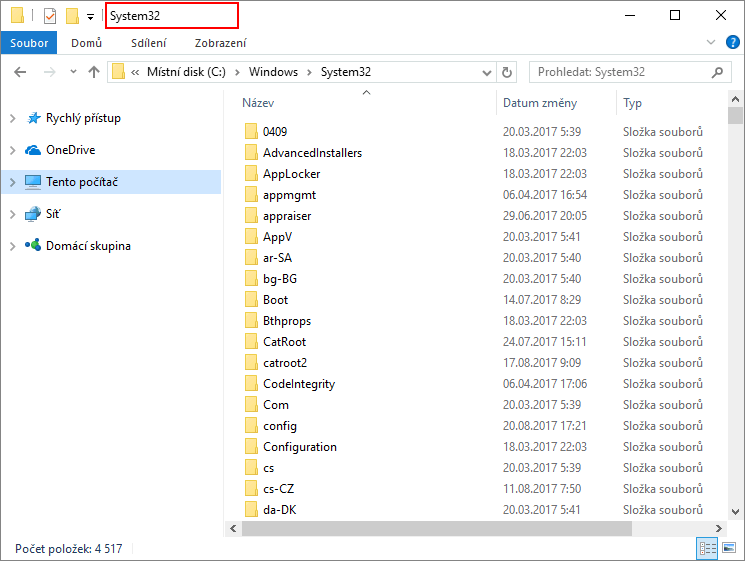
Pro zobrazení úplné cesty v záhlaví Průzkumníka souborů ve Windows 10 je potřeba provést následující kroky.
Spusťte Průzkumník souborů a klikněte na »Soubor | Změnit možnosti složky a hledání«.
Ve Windows 8 se do nastavení možností složky dostanete přes »Zobrazení | Možnosti | Změnit možnosti složky a hledání«.
Ve Windows 7 a Windows Vista je to »Uspořádat | Možnosti složky a hledání«.
Ve Windows XP klikněte na »Nástroje | Možnosti Složky…«.

V okně Možnosti složky přepněte na kartu Zobrazení a zaškrtněte možnost »Zobrazovat úplnou cestu v záhlaví«. Nové nastavení potvrďte tlačítky »Použít« a »OK«.

Nyní se v záhlaví Průzkumníka souborů bude zobrazovat úplná cesta k právě otevřené složce.

Pokud potřebujete nastavit zobrazování cesty ke složce pomocí systémového registru, najděte klíč »Počítač\HKEY_CURRENT_USER\Software\Microsoft\Windows\CurrentVersion\Explorer\CabinetState«.
Otevřete položku FullPath a změňte její hodnotu na »1«.
Aby se změna projevila, je potřeba se odhlásit a znovu přihlásit do Windows, případně restartovat počítač.

TIP: Jak aktivovat knihovny v Průzkumníku souborů

Podělte se o své zkušenosti v komentářích.